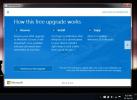Sådan rettes stavekontrol i Steam-chat, der ikke fungerer på Windows 10
Damp har en dedikeret chatfunktion, og den har stavekontrol. Du kan muligvis ikke lide stavekontrol i Steam-chat, fordi det er en uformel kommunikationskanal, og stavning ikke vil være så vigtig for nogen. Når det er sagt, hvis du er i Windows 10, og du vil bruge stavekontrollen i Steam, men ikke kan få den til at fungere, er der en løsning.
Fix stavekontrol i Steam-chat
Stavekontrol i Steam-chat ser ud til at være en funktion, der blev tilføjet af Steam, og det er noget sandt. Steam-chat har stavekontrol, men det fungerer med stavekontrol i Windows 10. Hvis du har slået stavekontrol fra Windows 10, fungerer stavekontrol i Steam-chat ikke.
Aktivér stavekontrol i Windows 10
Åbn appen Indstillinger, og gå til indstillingsgruppen Enheder. Vælg fanen Skrivning, og tænd for kontakten 'Fremhæv forkert stavede ord'.
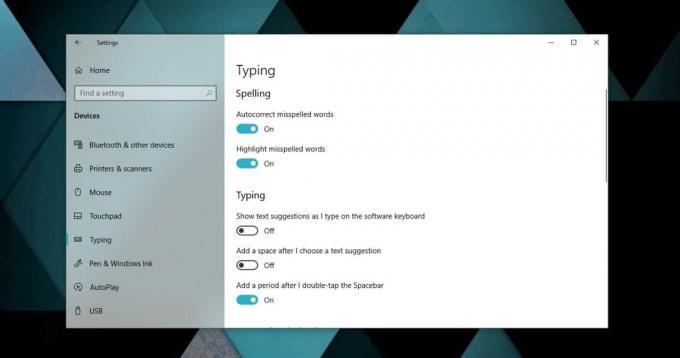
Aktivér stavekontrol i Steam-chat
Åbn vennevinduet, og klik på tandhjulsknappen øverst til højre. Dette åbner indstillingerne for vennevinduet. Gå til fanen Chat, og indstil 'Deaktiver stavekontrol i chatmeddelelsen tidligt' til Fra.

For at få det godt, skal du afslutte Steam og derefter køre det igen. Åbn vennevinduet, og vælg en person, du vil sende beskeder. Eventuelle forkert stavede ord, som du skriver, har en rød krøllet streg under det.

Stavekontrol fremhæver kun de forkert stavede ord. Hvis du højreklikker på et forkert stavet ord, ser du ikke nogen forslag. Funktionen korrigerer hverken ord eller tilbyder ingen korrektioner. Det siger bare, at din stavemåde er forkert.
Du skal selv ordne stavemåden. Du skal huske eller gætte, hvordan det stavede ord faktisk staves og derefter ordne det. Det fungerer dybest set kun med stavekontrol i Windows 10, men ikke med funktionen til automatisk korrektion. Det er nyttigt til at opdage skrivefejl.
Hvis du stadig ikke kan stavekontrol i Steam-chat for at arbejde, skal du kontrollere dine sprogindstillinger. Normalt, hvis du har installeret engelsk som dit standardsprog, skal stavekontrolfunktionen også være installeret. Hvis det ikke er tilfældet, skal du downloade det, og stavekontrol skal fungere. Du kan teste funktionen i Edge eller i En note for at sikre, at det fungerer. Hvis det fungerer i begge disse apps, men ikke i Steam Chat, kan du kontrollere, om Steam-klienten skal opdateres. Hvis det ikke gør det, og du virkelig har brug for stavekontrol for at arbejde, kan du prøve en ny installation af Steam.
Søge
Seneste Indlæg
Sådan kontrollerer du enheds- og appkompatibilitet, før du reserverer en Windows 10-kopi
Windows 10 kommer den 29. juli 2015. Glæd dig. Microsoft har taget ...
WinMend-mappe skjult: Indstil adgangskode til at skjule og gemme filer og mapper
At sikre filer har sine egne grunde. Ingen kan lide, at deres fortr...
Find og erstat dele af filnavne eller omdøb fuldstændigt filer i bulk
Hvis du er en ivrig AddictiveTips-læser, har du måske bemærket, at ...